ページ : 1 2 3 4 5 6 7
<この記事を全て表示する場合はこちらをクリック>
■自動インストール キット (AIK)のインストール
まず、Windows PE構築環境を作るためにWindows Vista SP1 および Windows Server 2008 用の自動インストール キット (AIK)をダウンロードします。
自動インストール キット (AIK)をダウンロードしたらDAEMON Tools Lite等を使ってダウンロードしたISOファイル”6001.18000.080118-1840-kb3aik_ja.iso”をマウントします。
※Windows AIK(WAIK)をインストールする前に必要であれば先に.NET FrameworkとMSXML 6.0のインストールを行ってください。
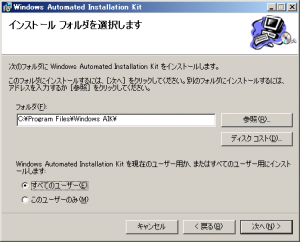
ライセンス条項に同意したら、インストールディレクトリを選択します。デフォルト設定で問題無いです。
それではWindows PEの作成を始めましょう。細かい部分についてはWAIKをインストールした時に添付されている日本語のユーザーズガイドを確認してみてください。ユーザーズガイドは既定で以下のディレクトリにあるはずです。
■Windows PEイメージを構築する
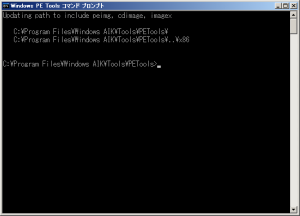
インストールが完了したら”Windows PE Tools コマンド プロンプト”を起動します。
次に、以下のコマンドを使い、Windows PEビルド環境を構築します。
と入力します。

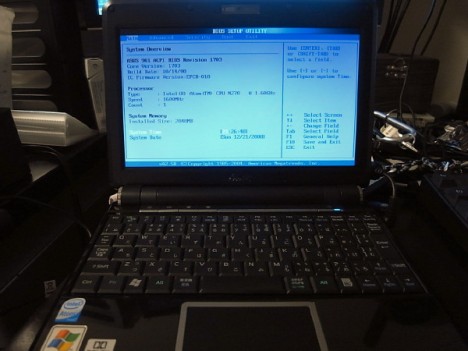
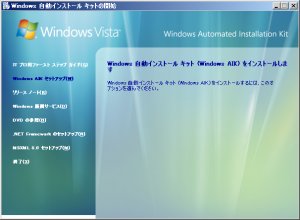
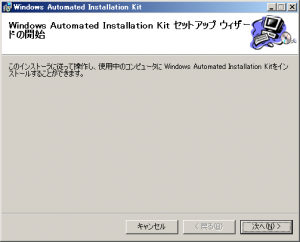
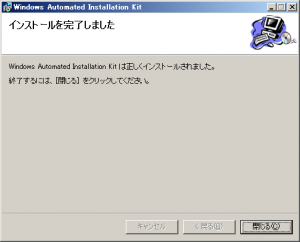
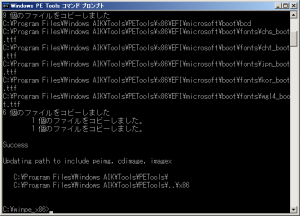
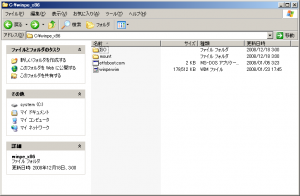
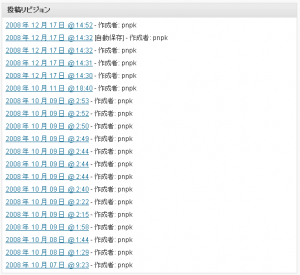
>ryoさん
こんばんは、コメントありがとうございます。
X:\WINDOWS\system32>wpeinit
x:\WINDOWS\system32>
上記まで進むと、Windows PEが起動したという事になります。
そこからキーボードで任意のコマンドをタイプして実行(Enterキーを押す)すればWindows PE上でコマンドが実行できます。
例えばその画面で以下のコマンドを実行すると、端末のIPアドレスの付与状況が確認出来ると思います。
ipconfig
こちらで解決出来そうでしょうか。
よろしくお願いします。
X:\WINDOWS\system32>wpeinit
x:\WINDOWS\system32>
で止まり、いくら待ってもそれから先に進みません
何が原因でしょうか?
Add Your Comment
こんばんは。
コメントありがとうございます。
Windows PEを常用するのでは無く、あくまでバックアップのためだけに利用されるのであれば、HDDコントローラやLANカードのドライバをインストールするだけで利用出来ると思います。
※もしかすると、これらもインストールする必要も無いのかも知れません。
ドライバがEXEやMSI等でパッケージングされていてINFファイルが抜き出せない場合には、Universal Extractorという解凍ソフトを利用する事で、単体のファイルに展開する事が可能です。
http://www.legroom.net/software/uniextract
参考になりました ありがとうございます。
メモリ512MBのノート?パソコン(SONY VGN-U71P)にこのマシン特有のドライバ等を組み込むべく実験中です。(仮想環境なし)
DriveimageXMLが依存している.dll の情報は助かりました。
しかし、どのようにして?
http://technet.microsoft.com/ja-jp/magazine/2007.02.desktopfiles.aspx
等をみてもわたしには高度すぎました。
草々
こんばんは、コメントありがとうございます。
peimg /prepは、TechNetによれば、ISOファイルを書きだす直前に実行するようです。
http://technet.microsoft.com/ja-jp/library/cc766160.aspx
目的としては、イメージサイズの最適化と内容のシールでは無いかと考えます。
peimg /prepを実行した後は、以下の操作が出来なくなります。
※但しフォルダの追加等は可能でした。
・オプション機能のインストールまたはアンインストール
・修正プログラムまたは他のサービス パッケージの適用
・言語パックのインストール
どの程度最適化されるのか、試しにWindowsディレクトリに対して、peimg /prepを実行してみたところ、771MB → 293MBまで容量を減らすことが出来ました。
ただし、前述の通り、この操作の後に/install等を実行しようとすると、以下のエラーが表示されインストールは出来なくなります。
“指定されたイメージ ディレクトリは、/PREP コマンドを使用してあらかじめ用意された Windows PE イメージです。”
起動までは確認していないのですが、peimg /prepを実行してもしなくても、コミット後に作成されるWIMファイルに関してはほとんど容量は変わりませんでした。
※ちなみに手元の環境で、peimg /prepしていないWindows PEを起動した時のメモリ使用量は380MBでした。
特にイメージのシーリングを行う必要が無いのであれば、記載いただきましたように、利便性を優先してpeimg /prepを行う必要は特にないと思います。
以上になります、よろしくお願いします。
peimg /prep はどの時点での実行がベストと考えますか
メモリが十分なら必要無いのかな?